Кто такой этот ваш VPN-Time?
VPN-Time даёт защищённый интернет без абонентской платы. Мы работаем по
принципу pay‑as‑you‑go: покупаете нужное количество часов и тратите их
когда удобно. Никаких ежемесячных платежей.
Почему это удобно
- Вы платите только за то время, в течение которого пользовались;
- Купленное время не сгорит через неделю, месяц или даже год;
- Вы не доплачиваете за дополнительные ключи/устройства.
Что по ценам?
- 10 часов — 40 рублей;
- 40 часов — 100 рублей;
- 100 часов — 200 рублей;
- 300 часов — 500 рублей;
- 1000 часов — 1000 рублей.
Цены могут отличаться, актуальные цены в telegram-боте.
Как попробовать?
А попробовать можно бесплатно в нашем telegram-боте.
FAQ
Оплата и тарифы
-
Вопрос: Как работает оплата?
Ответ: Пополняете баланс в боте, а списание происходит поминутно за время активного подключения. Если у вас несколько устройств, время списывается за каждое устройство. -
Вопрос: Как оплатить?
Ответ: Войдите в меню «Баланс», выберите желаемый к покупке пакет часов. -
Вопрос: Как узнать, что время закончилось?
Ответ: Бот предупредит о низком балансе. -
Вопрос: Любой трафик считается активным или с определённого объёма?
Ответ: Мы не смотрим на трафик, мы смотрим на время подключения и отключения. -
Вопрос: Сколько длится пробный период?
Ответ: Новым пользователям выдаётся несколько часов бесплатного доступа. Точное количество можно уточнить в боте.
Устройства
-
Вопрос: Для другого устройства нужен отдельный ключ?**
Ответ: Да. Один ключ будет работать только с одним устройством. -
Вопрос: Как подключить несколько устройств?
Ответ: Просто запросите для каждого устройства дополнительные ключи, за них доплачивать не нужно. По умолчанию стоит ограничение в 10 ключей на пользователя. Если вам нужно больше - свяжитесь с нами через бота.
Подключение и технические нюансы
-
Вопрос: Почему не могу подключиться?
Ответ: Убедитесь, что баланс положительный и вы используете актуальный конфигурационный файл (ключ). -
Вопрос: Ошибка аутентификации, что делать?
Ответ: Убедитесь, что баланс положительный и вы используете актуальный конфигурационный файл (ключ). -
Вопрос: Почему не работает YouTube?
Ответ: Проверьте, не установлен ли у вас you-boost или любой другой "ускоритель" ютуба. Они могут мешать. -
Вопрос: Есть ли возможность управлять, какой трафик идет через VPN, а какой нет?**
Ответ: К сожалению такой возможности нет. -
Вопрос: Можно ли подключить VPN на роутер?
Ответ: Если модель поддерживает режим OpenVPN‑клиента, импортируйте в него полученный .ovpn файл. Но мы не оказываем помощь в настройке роутеров. -
Вопрос: Планируется поддержка других протоколов?
Ответ: Сейчас сервис работает только по OpenVPN. Возможность подключения по другим протоколам рассматривается, но конкретных сроков нет. -
Вопрос: Приложение не запускается на Windows 7. Что делать?
Ответ: Мы не поддерживаем windows 7.
Запрещается использовать VPN-Time для нарушения законодательства следующих стран:
- Российская Федерация
- Нидерланды
- Люксембург
- Финляндия
- Молдова
В частности, запрещается использовать VPN-Time для:
- Незаконной деятельности, включая распространение вредоносного ПО, фишинг, мошенничество
- Загрузки, раздачи или любого другого вида торрент-активности
- Рассылки спама, DDoS-атак и прочей вредоносной сетевой активности
- Доступа к запрещённым в стране пользователя или серверов материалам, если это нарушает местное законодательство
- Распространения или получения социально-опасной информации (экстремизм, наркотики, детская порнография и т.п.)
А также запрещено совершать действия, направленные на:
- Дестабилизацию работы сервиса
- Создание помех пользователям сервиса
- Деанонимизацию пользователей и иные действия, угрожающие их безопасности
За любое нарушение этих правил администрация сервиса вправе заблокировать пользователей без возможности возврата средств.
Инструкции по настройке
Выберите нужное устройство в меню слева.
Windows
-
Скачайте и установите OpenVPN Connect. После успешной установки у вас должен появиться ярлык на рабочем столе.
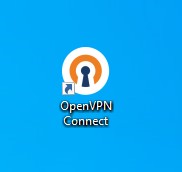
-
Зайдите в телеграм бот и сохраните сгенерированный ключ в любом месте. Запустите OpenVPN Connect. Нажмите UPLOAD FILE. В появившуюся область перетащите скачанный ранее файл с ключом.
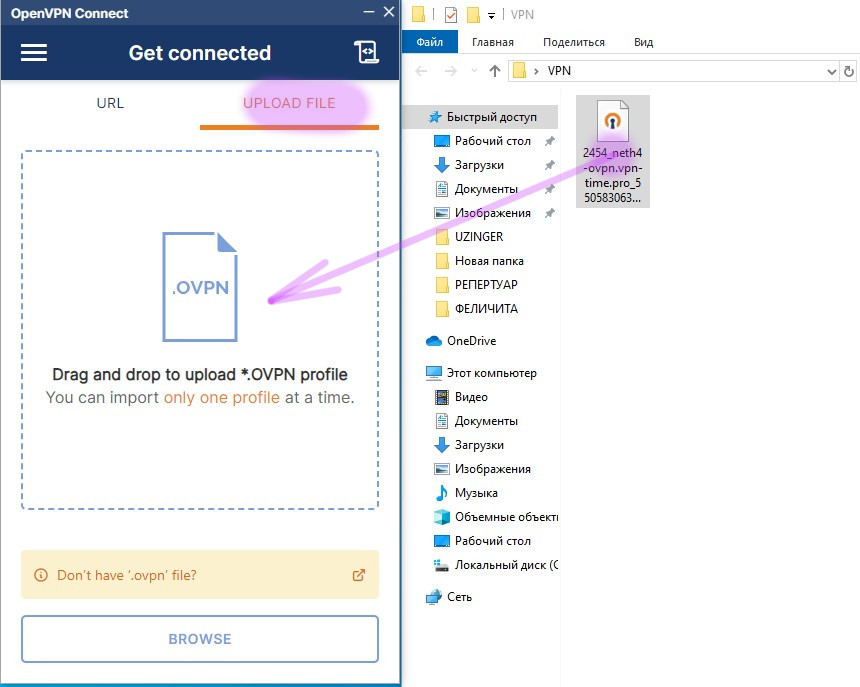
-
Используйте ползунок для включения/выключения VPN. Окно можно закрыть, VPN продолжит работать.
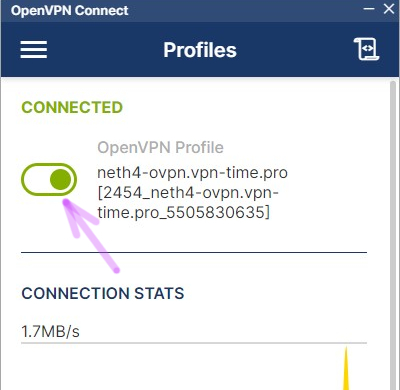
-
Чтобы вернуться к управлению VPN, найдите значок OpenVPN в нижней правой панели.
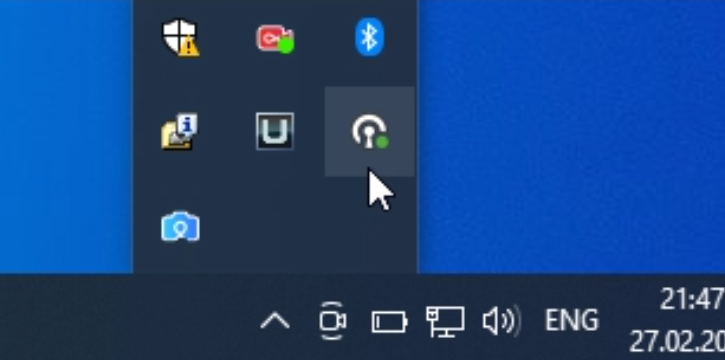
macOS
Инструкция для настройки VPN на Macbook ещё не готова((( Приносим свои извинения...
Но вы можете попробовать следующее: Скачайте и установите приложение OpenVPN Connect. Сгенерируйте и скачайте файл с ключом в нашем боте. Откройте полученный файл в приложении OpenVPN Connect. Используйте ползунок для включения/выключения VPN. Если не получилось — напишите нам (кнопка связаться в главном меню бота), мы обязательно поможем!
iPhone
-
Установите OpenVPN Connect из App Store. При первом запуске у вас спросят разрешение на показ уведомления (тут лучше согласиться: рекламы не будет, честно-честно). Также попросят согласиться с условиями использования (увы, тут выбора нет).
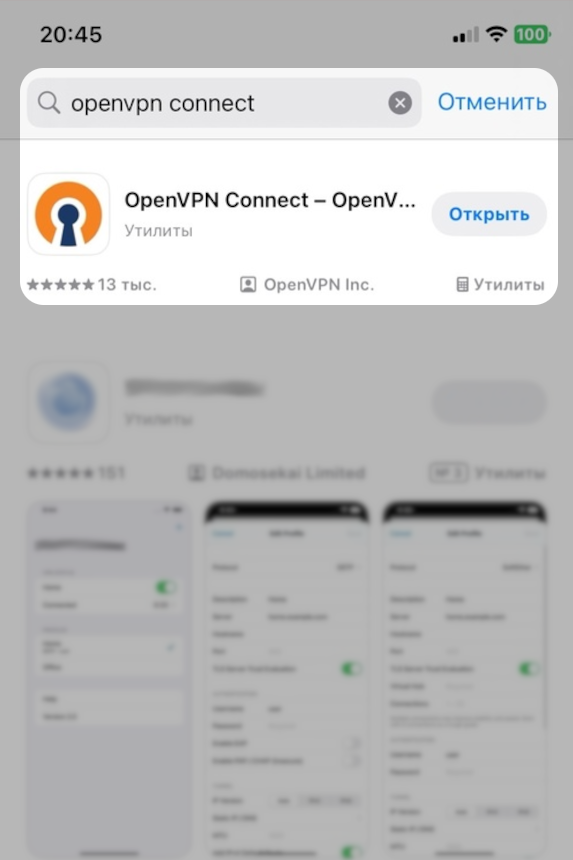
-
Зайдите в телеграм бота, найдите сообщение с файлом ключа и нажмите на файл, чтобы открыть.
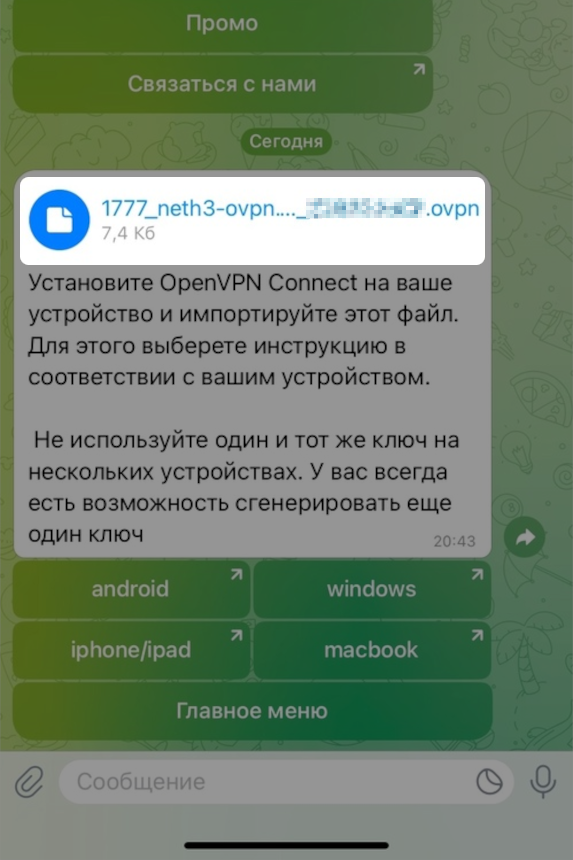
-
В правом нижнем углу нажмите кнопку импорта файла.
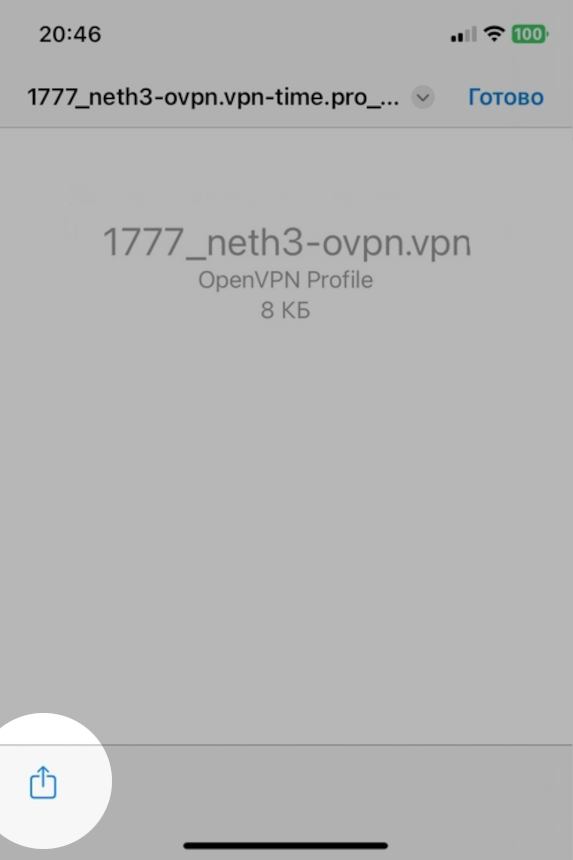
-
Вам будет предложено выбрать программу для открытия файла. Найдите и выберите OpenVPN.
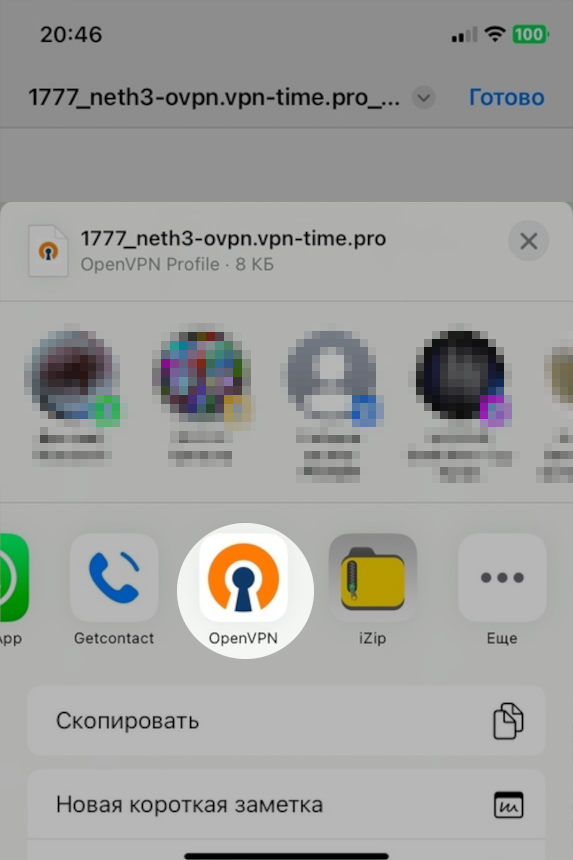
-
В появившемся окне нажмите Add. Затем нажмите CONNECT. Подтвердите все разрешения.
-
Чтобы включать/выключать VPN, двигайте этот ползунок. Если всплывет окно, нажмите Don't show again, а затем CONFIRM.
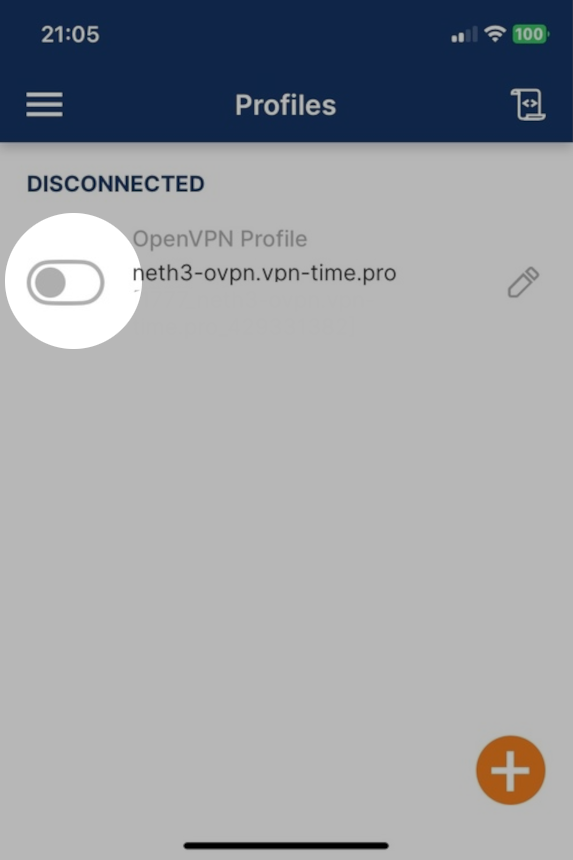
Настройка энергосбережения
Можно настроить автоматическое отключение/включение VPN при отключении/включении экрана. Это позволит экономить не только заряд, но и ваш баланс и нашу пропускную способность. ПРЕДУПРЕЖДЕНИЕ: с этой настройкой при частом включении/выключении экрана может происходить задержка при переподключении к VPN от нескольких секунд до 1 минуты.
-
Нажмите кнопку меню.
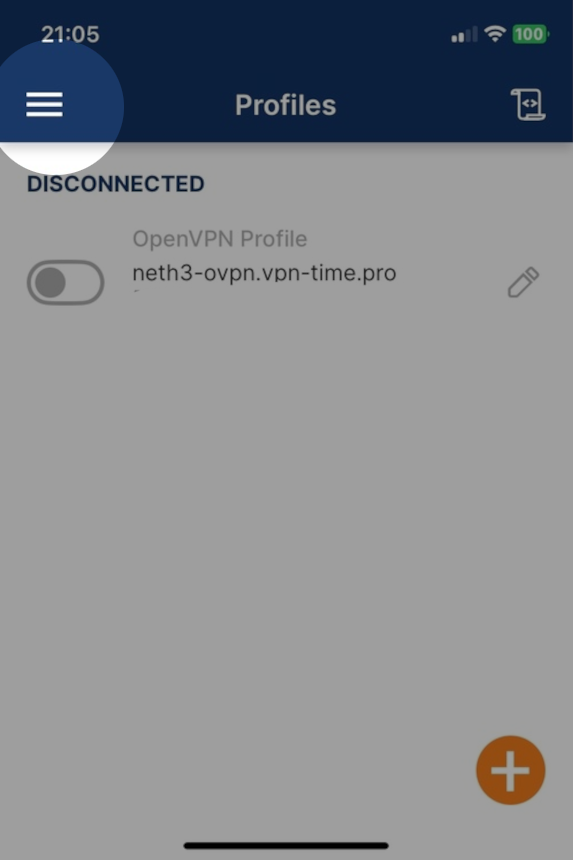
-
Перейдите во вкладку Settings. Поставьте галочку напротив пункта Battery Saver.
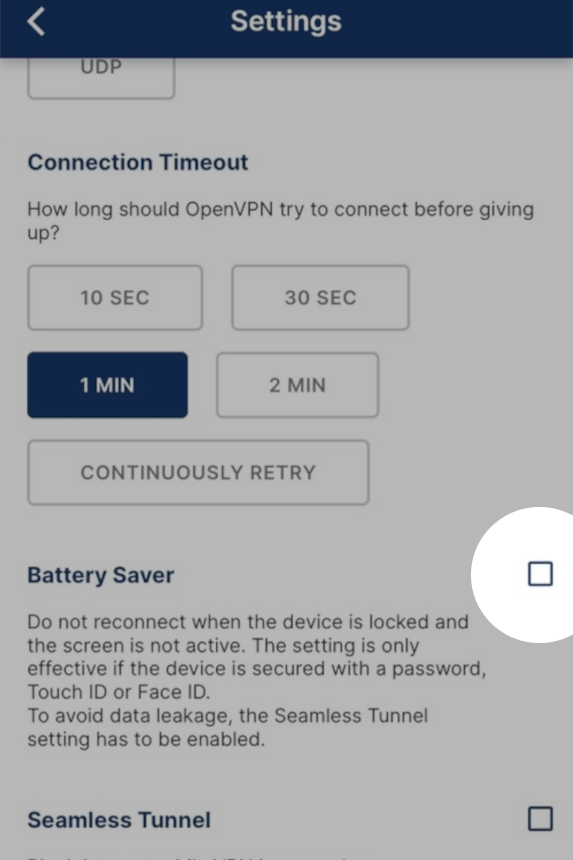
Android
-
Зайдите в телеграм бота, найдите сообщение с файлом ключа и нажмите на три точки, чтобы открыть меню.
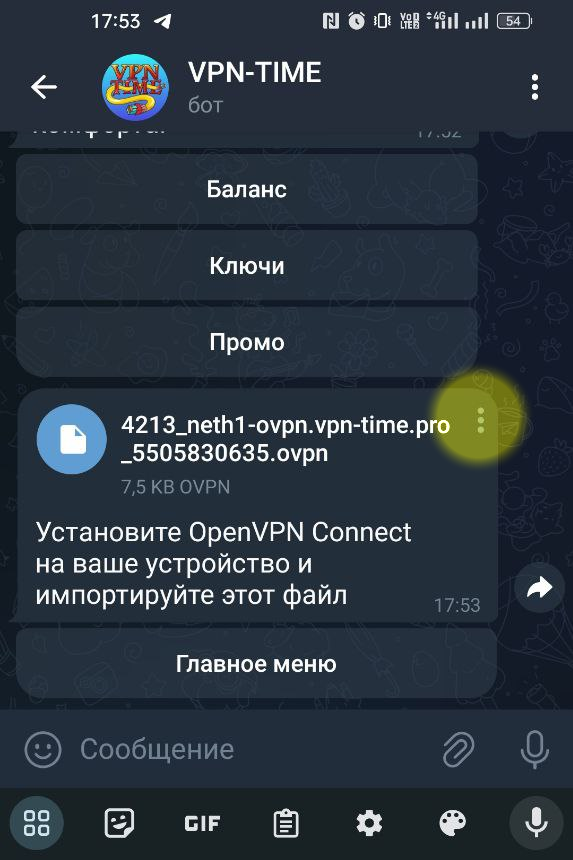
-
В открывшемся меню нажмите Сохранить в загрузки.
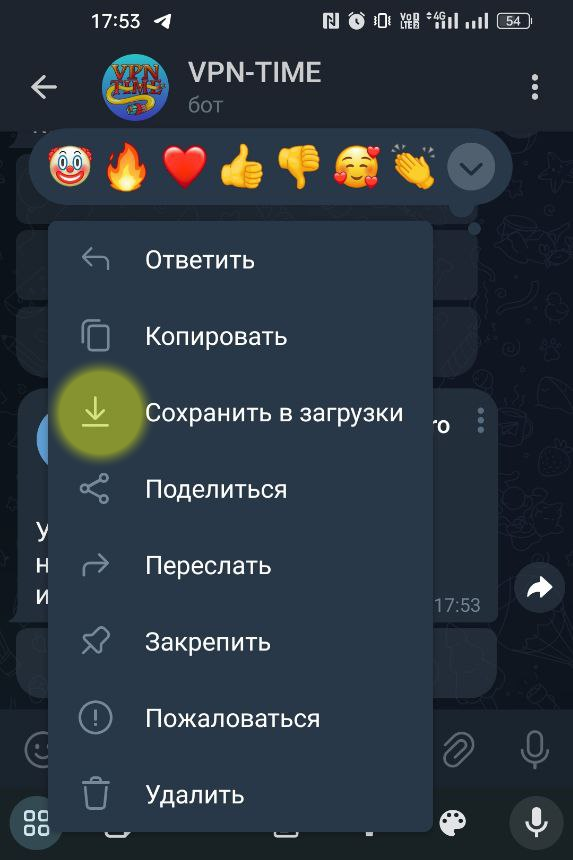
-
Установите и запустите OpenVPN Connect. При первом запуске у вас спросят разрешение на показ уведомления (тут лучше согласиться: рекламы не будет, честно-честно). Также попросят согласиться с условиями использования (увы, тут выбора нет).
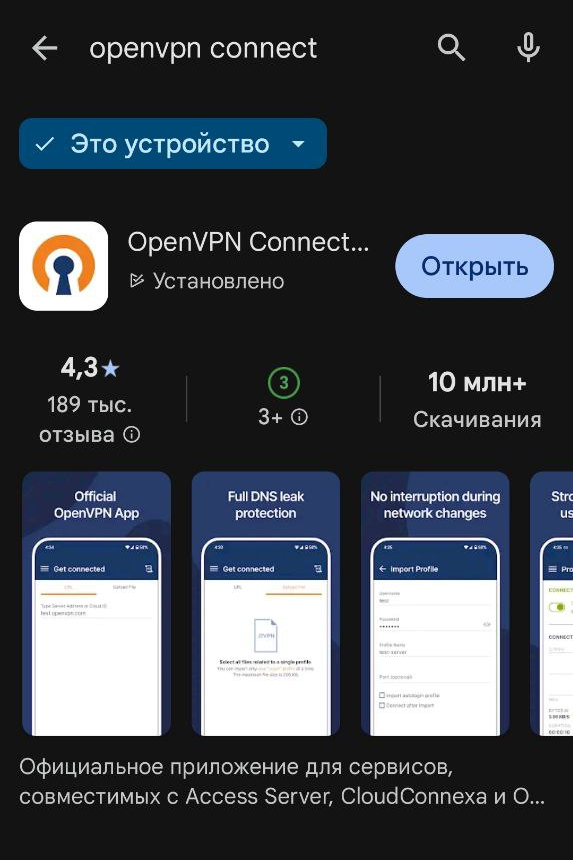
-
Как попадёте в главное окно, нажмите Upload File, а затем BROWSE.
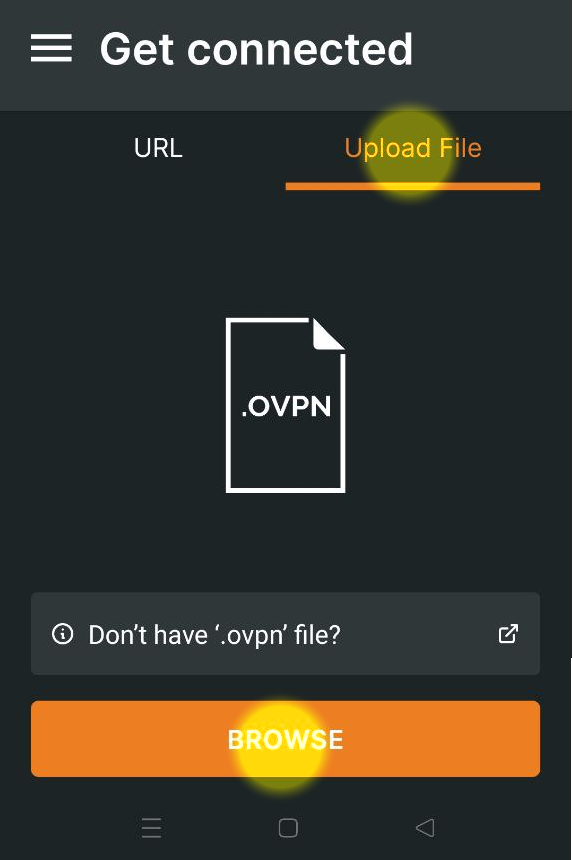
-
В следующем окне нажмите кнопку меню (квадратик с тремя полосками в верхнем левом углу).
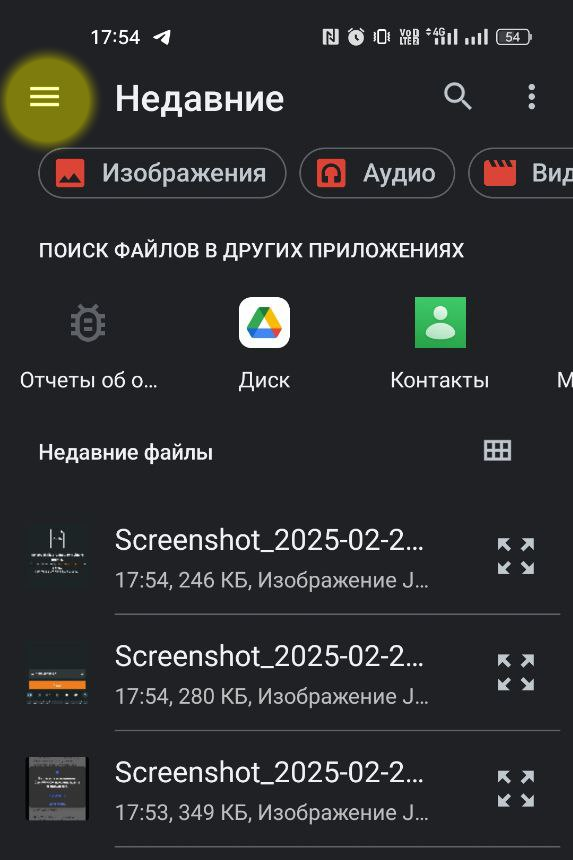
-
Выберите пункт с загрузками.
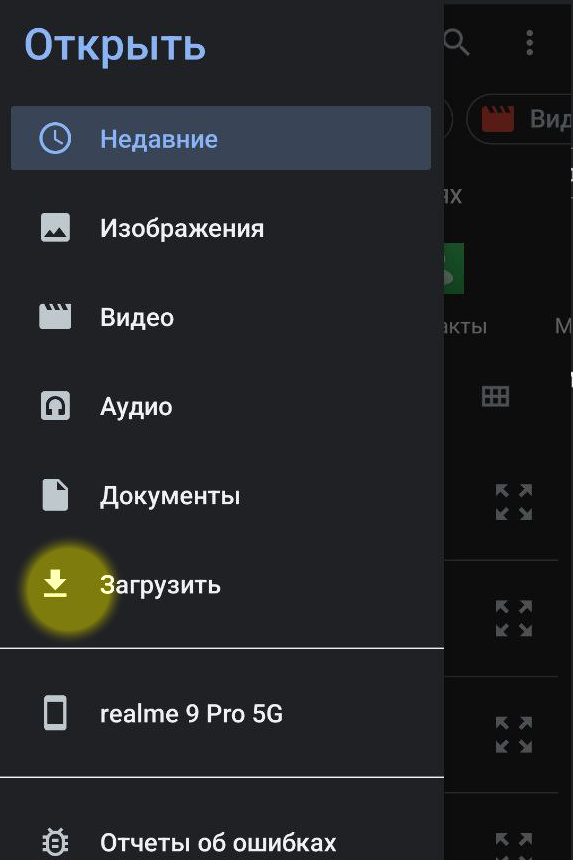
-
Нажмите на папку Telegram.
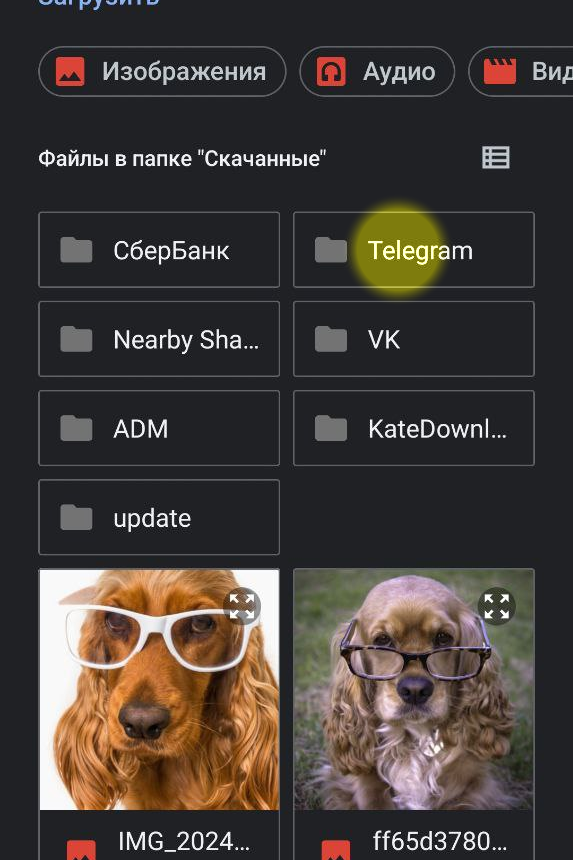
-
В открывшейся папке найдите скачанный файл с ключом.
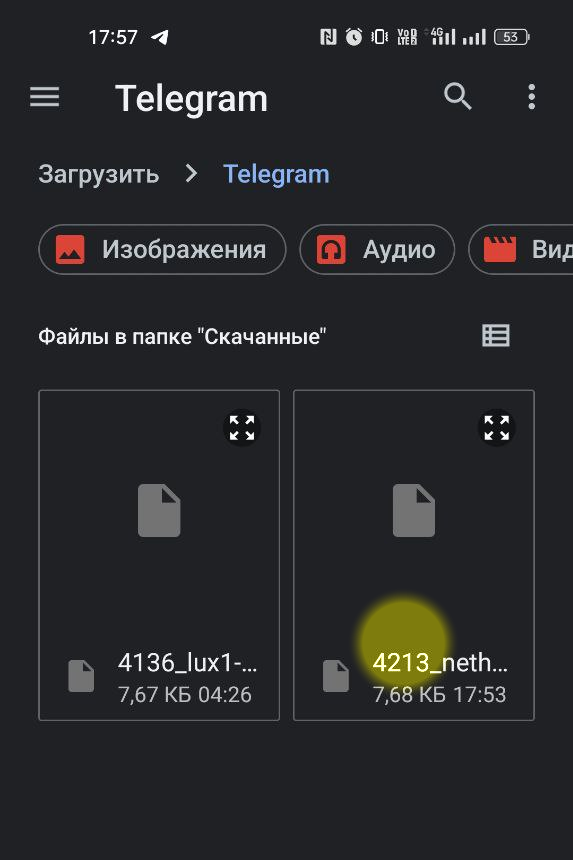
-
Для удобства напишите свой Profile Name или оставьте как есть. Затем нажмите CONNECT. Во всплывающем окне поставьте галочку Больше не спрашивать, а затем Разрешить.
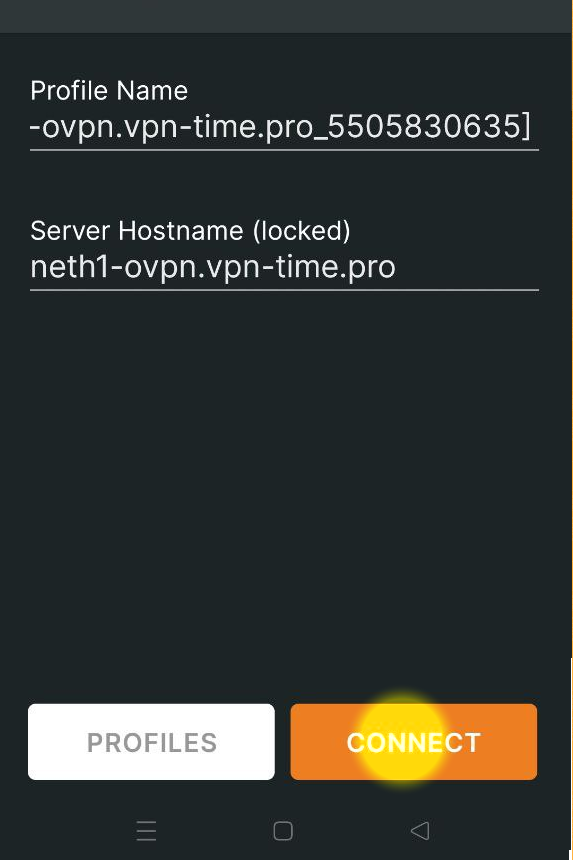
-
Чтобы включать/выключать VPN, двигайте этот ползунок. Если всплывет окно, нажмите Don't show again, а затем CONFIRM.
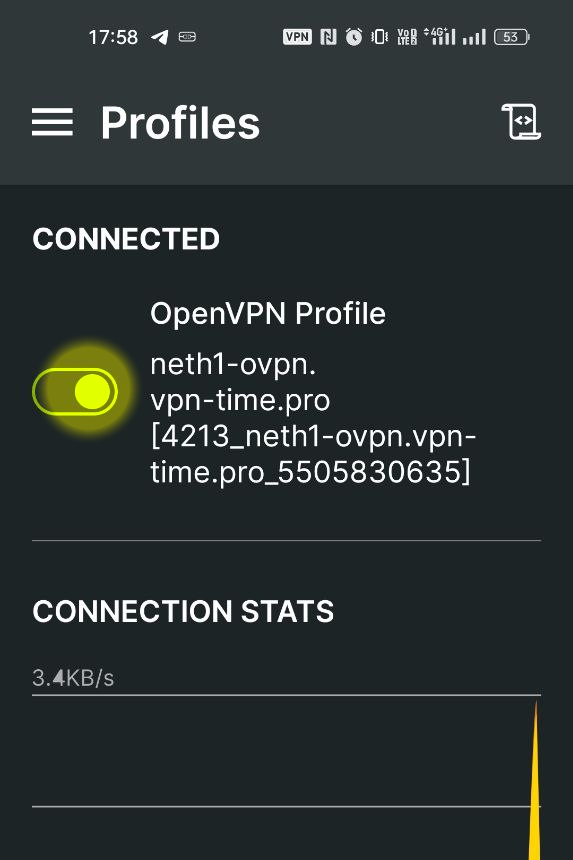
Настройка энергосбережения
Можно настроить автоматическое отключение/включение VPN при отключении/включении экрана. Это позволит экономить не только заряд, но и ваш баланс и нашу пропускную способность. ПРЕДУПРЕЖДЕНИЕ: с этой настройкой при частом включении/выключении экрана может происходить задержка при переподключении к VPN от нескольких секунд до 1 минуты.
-
Нажмите кнопку меню.
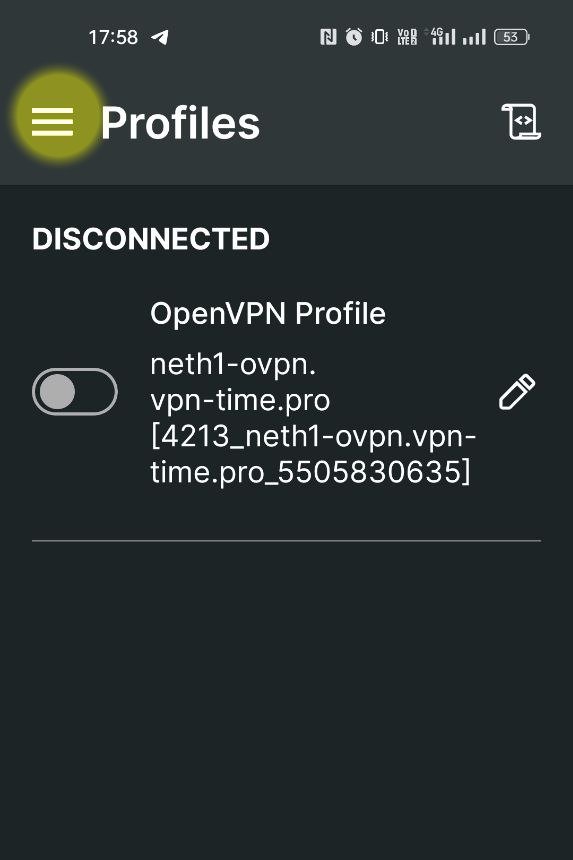
-
Перейдите во вкладку Settings.
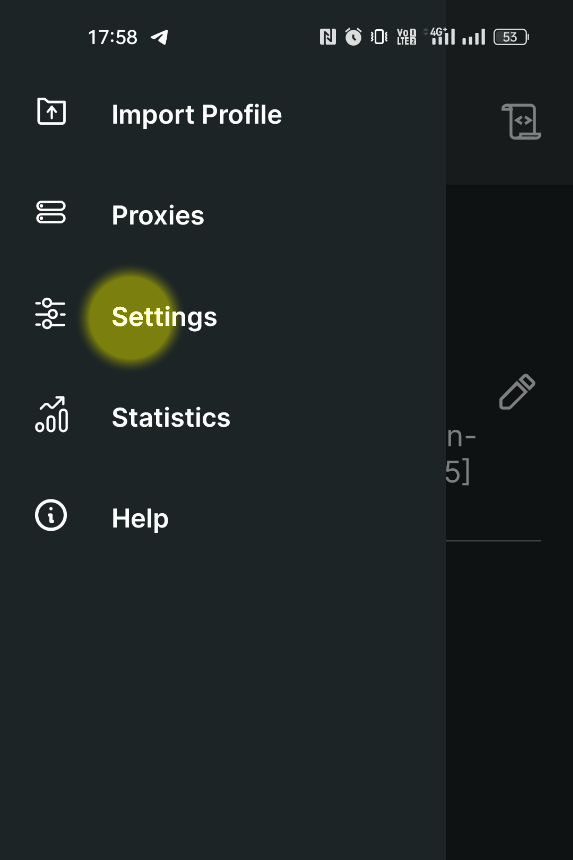
-
Поставьте галочку напротив пункта Battery Saver.
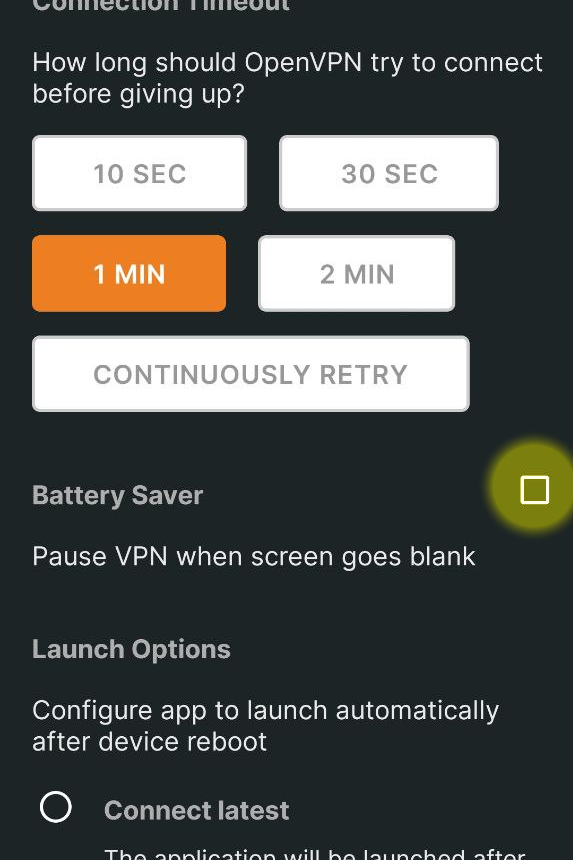
Важно! Мы не гарантируем стабильную работу сервиса на перечисленных ниже платформах. При возникновении трудностей обращайтесь в техподдержку.
Android TV
Наш сервис поддерживает только телевизоры на операционной системе Android. Для подключения используйте приложение OpenVPN for Android.
Android Авто
Настройка выполняется аналогично смартфонам на Android.
Linux
1. Установка
Debian / Ubuntu
sudo apt update
sudo apt install -y openvpn
CentOS / RHEL 7
sudo yum install -y epel-release
sudo yum install -y openvpn
CentOS / RHEL 8+ / Fedora
sudo dnf install -y openvpn
Arch Linux
sudo pacman -Sy --noconfirm openvpn
openSUSE
sudo zypper refresh
sudo zypper install -y openvpn
2. Подключение с использованием .ovpn файла
- Скопируйте файл
client.ovpnв каталог~/openvpn/. - Запустите OpenVPN:
sudo openvpn --config ~/openvpn/client.ovpn - Чтобы запустить OpenVPN в фоне:
sudo nohup openvpn --config ~/openvpn/client.ovpn > ~/openvpn/openvpn.log 2>&1 & - Для остановки используйте:
pkill openvpn